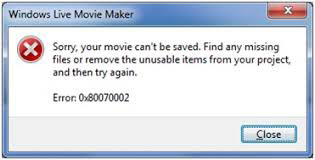Windows Movie Maker, joka Windows 7: ssä tunnetaan myös nimellä Windows Live Movie Maker, on videonmuokkausohjelma, jonka avulla voidaan luoda, muokkaa videoita ja julkaista ne YouTube, Facebook, Vimeo, OneDrive ja Flicker. Monet ihmiset yrittävät löytää uusimman version Windows Movie Makerista (kuten Windows Movie Maker 2017), jota voidaan käyttää Windows 10: ssä. Et kuitenkaan löydä sitä mistään Windows 10 -tietokoneesta, koska Microsoft on lopettanut Windows Movie Makerin ja virallisesti poistettu ladattavaksi 10. tammikuuta 2017. Windows Movie Makeria ei ole toistaiseksi korvannut Windows 10: ssä. Sitten miten ratkaista ongelma? Jatka vain lukemista ja löydä alla oleva ratkaisu.
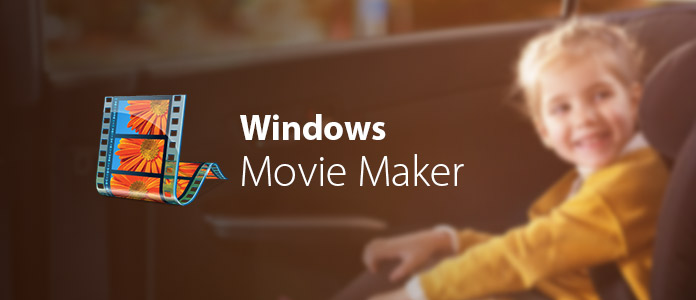
Windows Movie Maker on osa Windows Essentials -ohjelmistopakettia. Joten voit tarkistaa, löydätkö Windows Movie Makerin tästä ohjelmistopaketista. Jos ei, sinun on ehkä ladattava Windows Movie Maker uudelleen tietokoneellesi. Windows Movie Makerin historian jälkien mukaan Windows Movie Makerin uusin versio - Windows Movie Maker 2012 (Wave 5) olisi Windows 10 -yhteensopiva. Joten voit hankkia Windows Movie Makerin lataamalla koko Windows Live Essentials -paketin tai lataamalla Windows Movie Maker 2012 suoraan muista lataussivustoista verkossa, kuten Cnet, Softpedia, Softonic jne.
Jos et tunne Windows Movie Makeria aiemmin, voit tarkistaa, mitä voit tehdä sillä ja sen pääominaisuuksilla ennen lataamista.
Versio 1: Windows Movie Maker on julkaistu ensimmäisen kerran vuonna 2000 Windows ME: n kanssa.
Versio 2: Windows Movie Maker on päivitetty Windows XP: n versioon 2.0 tukemalla DV AVI- ja WMV 8-tiedostojen luomista. Ja sitten tukea DVD polttaminen seuraavassa päivityksessä.
Versio 3: Windows Movie Maker on julkaissut seuraavan version, jossa on Windows Vista, ja tukee toistoa Xbox 360- ja DVD-MS-tiedostomuodoissa.
Versio 4: Windows Movie Maker, joka on nimetty uudelleen nimellä Windows Live Movie Maker 2009, on julkaistu vuonna 2008, ja sen mukana tulee Windows Live Essentials Suite vuonna 2009. Se on täysin uusi ohjelmisto, eikä se voi olla yhteensopiva entisen version kanssa.
Versio 5: Windows Movie Makerin viimeisin versio - Windows Movie Maker 2012 on julkaistu vuonna 2012.
1. Efektit ja teemat
Windows Movie Maker tarjoaa paljon tehosteita, malleja, teemoja ja siirtymiä, jotta voit tehdä hyviä elokuvia. Siinä on myös videokuva (kuva kuvassa) ja vihreä näyttö -toiminto.
2. Työkalujen muokkaaminen
Windows Movie Maker tukee videon muokkaustoimintoja, kuten leikkaamista, jakamista ja leikkaamalla videoita. Se tukee myös taustamusiikin, tekstityksen ja vesileiman lisäämistä elokuviin. Ja voit myös tehdä aikakatkaistuja, hidastettuja tai lopettaa videoita. Windows Movie Maker voi myös antaa sinun luoda valokuvaesityksen ja kaapata videoita.
3. Videon editointitila
Windows Movie Maker tarjoaa elokuvien luomiseen sekä kuvakäsikirjan tilan että aikajanan tilan.
4. Tuetut tiedostomuodot
Projektin muoto: .mswmm ja .wlmp;
Videomuoto: WMV, ASF, WM, AVCHD (.m2ts, .mts, .m2t), MOV, QT, AVI, WTV, DRV-MS, MP4, M4V, 3GP, 3G2, K3G, MPEG, MPG, M1V, MP2 , MPV2, MOV, VOB.
Ääniformaatti: ASF, WM, WMA, AIF, AIFF, WAV, M4A, MP3;
Valokuvan muoto: JPEG, JPG, JFIF, JPE, TIFF, TIF, GIF, BMP, DIB, RLE, CIO, ICON, PNG, WDP.
Vaihe 1 Lataa Windows Movie Maker ja asenna se Windows-tietokoneellesi. Valitse videoita ja valokuvia tietokoneeltasi napauttamalla pääikkunan oikealla puolella olevaa "Napsauta tätä selataksesi videoita ja valokuvia" tai napsauttamalla ylävalikon "Lisää videoita ja valokuvia" -painiketta.
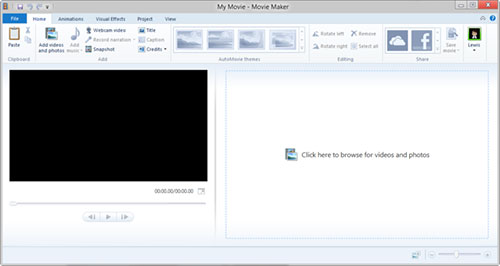
Vaihe 2 Sitten voit aloittaa elokuvan muokkaamisen. Ennen muokkaamista voit esikatsella videosi pääliittymän vasemmalla puolella. Kun oikeanpuoleisesta käyttöliittymästä tulee Storyboard-tila, voit muuttaa tietyn videon tai valokuvan toiseen paikkaan vetämällä ja pudottamalla sen haluamaasi paikkaan.

Voit hakea otsikkoa, kuvatekstiä, hyvityksiä ja AutoMovie-teemat elokuvallesi tarpeen mukaan. Vaihda ylävälilehti kohtaan animaatio osa, sinulla voi olla "siirtyminen" ja "panoroi ja zoomata" osoittaaksesi videosi kerrallaan, tai voit valita yhden tyylin, jota sovelletaan koko elokuvaan napsauttamalla "Käytä kaikille".
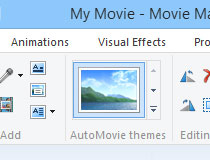
Visuaalisten tehosteiden kohdalla voit valita videollesi sopivan tehosteen (hämärtäminen, reunantunnistus, mustavalkoinen, 3D-ripperi, häipyminen sisään / ulos jne.). Voit myös löytää videostasi sopivan taustamusiikin napsauttamalla "Lisää musiikkia" valitaksesi musiikin tietokoneeltasi tai suoraan verkosta (tuetut AudioMicro, Free Music Archive ja Vimeo vain tällä hetkellä). Voit myös asettaa musiikkiparametrin, kuten häipymisen sisään ja ulos, aloitus- ja lopetusajan jne.
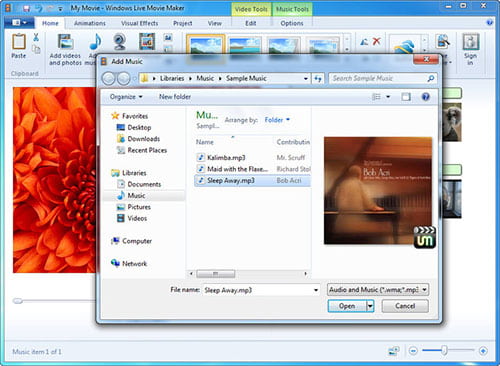
Vaihe 3 Muokkaamisen jälkeen voit napsauttaa "Tallenna elokuva" -painiketta valitaksesi vietävän videomuodon. Voit valita paljon videoformaatteja. Ja voit myös tehdä joitain mukautettuja asetuksia (resoluutio, bittinopeus, kuvanopeus ja äänimuoto) ennen tallennusta. Voit myös tallentaa sen projektina muokattavaksi edelleen, jakaa sen ystävien ja perheen kanssa julkaisemalla elokuvasi Facebookissa, YouTubessa jne. Jaa-ruudussa tai polttamalla sen suoraan DVD-levylle.
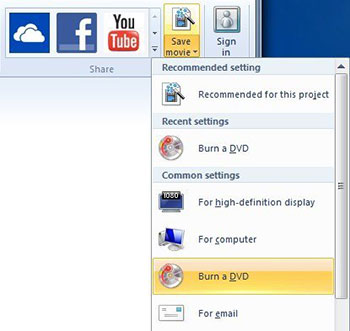
1. Windows Movie Maker ei voi käynnistyä tai ei avaudu
Jos Windows Movie Maker -virhe avataan ohjelman avaamisen yhteydessä, sinun on ensin varmistettava, että tietokoneesi täyttää kaikki järjestelmävaatimukset. Jos se ei vieläkään toimi, sinun on yritettävä päivittää näytönohjaimen ohjain ja tarkistaa, onko Windows-järjestelmässäsi uusimmat ohjaimet. Lisäksi voit myös asentaa uusimman Windows Movie Maker 2012 -sovelluksen nähdäksesi, toimiiko se vai ei.
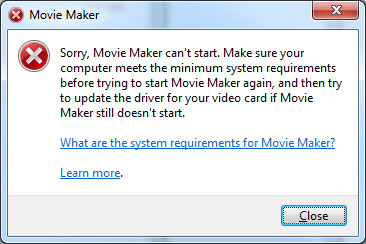
2. Windows Movie Maker lakkaa toimimasta
Jos näet ponnahdusikkunat sanoen "Windows Movie Maker on lakannut toimimasta", se saattaa johtua asentamasta yhteensopimattomia videosuodattimia. Yritä ajaa Windows Movie Maker vikasietotilassa, jotta yhteensopimattomia elokuvien videosuodatinta ei voi ladata. Asenna yhteensopiva videosuodatin ongelman ratkaisemiseksi. Tai joskus voit myös yrittää poistaa Windows Movie Makerin uudelleen ja asentaa se tarkistaaksesi, pystyykö se ratkaisemaan ongelman helposti.
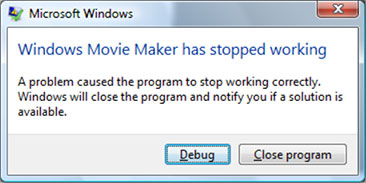
3. Windows Movie Makerissa ei ole ääntä
Varmista, että videossasi on ääni toisessa tietokoneessa tai laitteessa. Jos näin on, kirjoita sana "palvelu" hakukenttään, valitse Windows Audio luettelosta ja lopeta ja käynnistä palvelu uudelleen tarkistaaksesi, pystyykö Windows Movie Maker toistamaan äänen uudelleen.
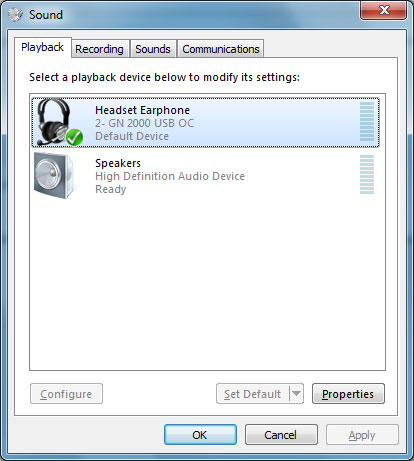
4. Windows Movie Maker ei pysty tallentamaan tiedostoja
Varmista ensin, että Windows-verkkoon kytkettyä verkkokameraasi ei käytä jokin muu ohjelma kuin Windows Movie Maker. Jos se ei vieläkään toimi, irrota ja kytke verkkokamera uudelleen tietokoneeseen tai jopa käynnistä tietokone uudelleen, jotta näet, pystyykö se nauhoittamaan uudelleen. Suurimman osan ajasta, se toimii.
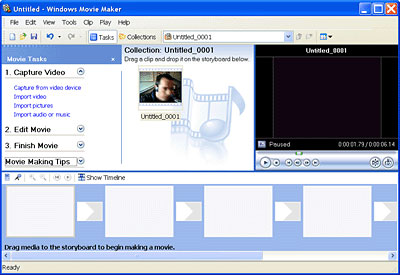
5. Windows Movie Maker -koodit
Yleisesti ottaen suurin osa virhekoodeista aiheutuisi tiedostomuotojen tuomisesta, joita Windows Movie Maker ei tue. Joten sinulla oli parempi tuoda ohjelmistoon vain sopivia video- (WMV), ääni- (WMV / WAV) tai valokuva (JPG / BMP) -muotoja.